origin橘子游戏下载速度如何设置?origin橘子游戏下载速度设置的方法
更新日期:2023-09-23 22:48:59
来源:系统之家
手机扫码继续观看

origin橘子游戏相信经常玩手游的用户都知道这款软件,它是玩游戏的辅助神器,在使用的过程中,有用户在询问origin橘子游戏下载速度如何设置的呢?接下来我们一起往下看看origin橘子游戏下载速度设置的方法吧。
方法步骤
1、首先将Origin打开,进入到首页;
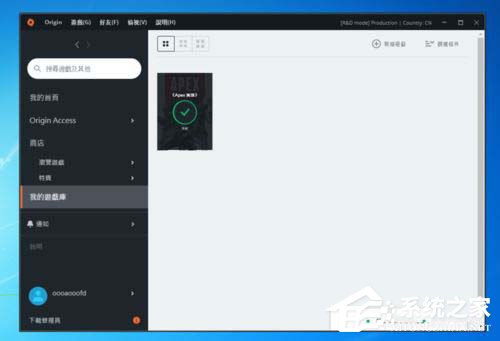
2、然后点击界面左上方的“Origin”选项;
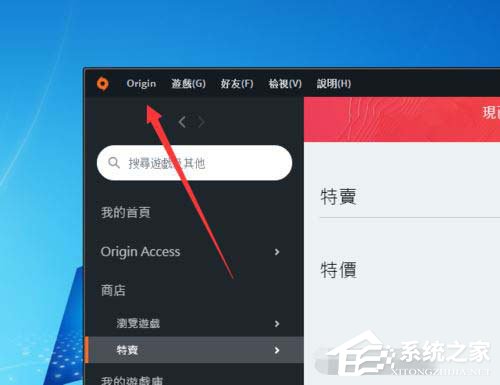
3、接着在打开的选项中点击“应用程式设定”选项;
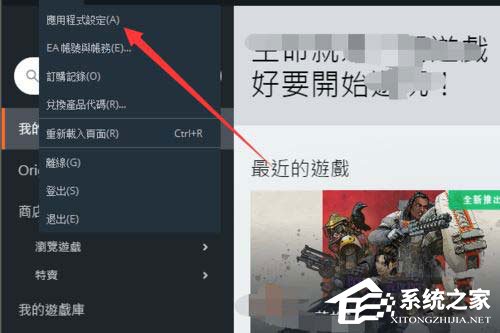
4、接着在里面点击“应用程式”选项;
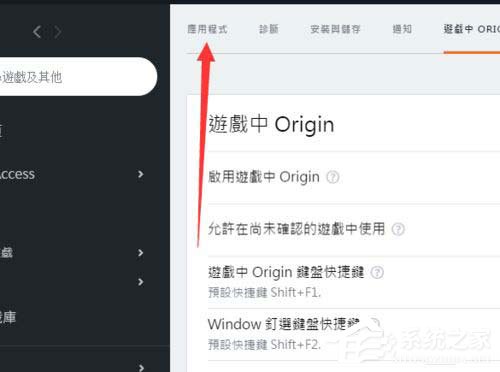
5、接着在里面你能看到不玩游戏时候最大下载速度和玩游戏时候的最大下载速度,你分别点击进行设置就行;
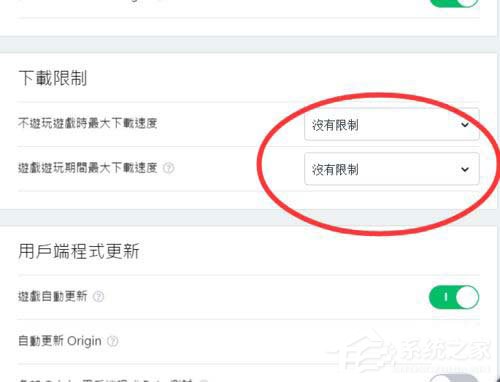
6、接着在里面选择一个下载速度,点击一下;
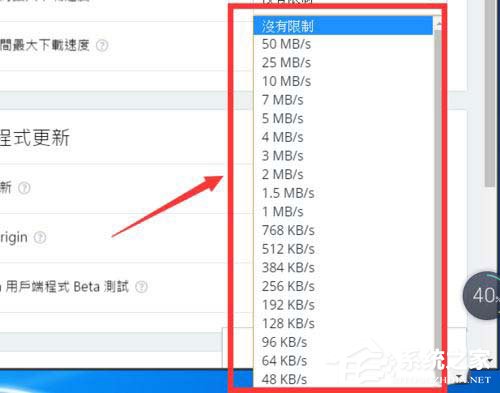
7、最后就可以看到设置成功,然后游戏下载的时候就会限制在这个速度以内,下图演示。
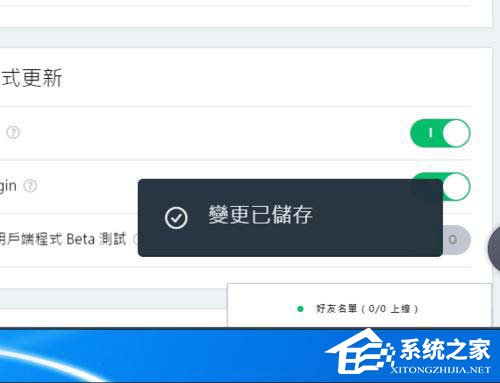
以上就是origin橘子游戏下载速度如何设置的全部内容,按照以上的方法操作,你就能轻松的掌握origin橘子游戏下载速度设置的方法啦。
该文章是否有帮助到您?
常见问题
- monterey12.1正式版无法检测更新详情0次
- zui13更新计划详细介绍0次
- 优麒麟u盘安装详细教程0次
- 优麒麟和银河麒麟区别详细介绍0次
- monterey屏幕镜像使用教程0次
- monterey关闭sip教程0次
- 优麒麟操作系统详细评测0次
- monterey支持多设备互动吗详情0次
- 优麒麟中文设置教程0次
- monterey和bigsur区别详细介绍0次
系统下载排行
周
月
其他人正在下载
更多
安卓下载
更多
手机上观看
![]() 扫码手机上观看
扫码手机上观看
下一个:
U盘重装视频












